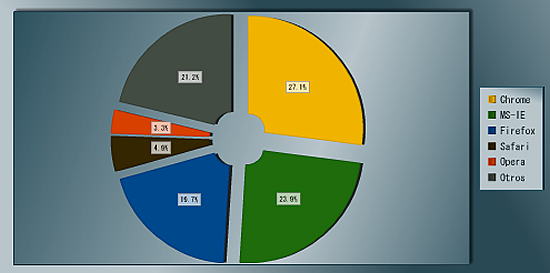¿CÓMO MEJORAR LA VELOCIDAD DE
NAVEGACIÓN EN INTERNET?
Internet pone al alcance de la humanidad una enorme cantidad de información, recursos y, más recientemente, servicios y aplicaciones Web. Para tener acceso a todo esto debemos contar con dos elementos fundamentales: una conexión de acceso a Internet y un Navegador Web instalado en un computador o en un dispositivo móvil.
La conexión de acceso a Internet se contrata con un Proveedor de Servicios de Internet (ISP por su sigla en inglés) quién por un valor mensual provee una conexión con determinado ancho de banda. Este ancho de banda se mide en kilobits por segundo (kbps) y el costo depende, entre otras cosas, de cuántos kbps se suministren [1]. Varios países han implementado normas para regular este servicio; por ejemplo, la Comisión de Regulación de Telecomunicaciones de Colombia recientemente fijó en 1.024 kbps la velocidad mínima para que los IPS puedan comercializar su servicio con la denominación de banda ancha.
Otro aspecto a considerar y que influye en el costo del servicio es si la conexión es dedicada o es compartida. En este último caso se habla de índice de reuso externo que consiste en compartir un ancho de banda X entre varios clientes. Por ejemplo, una Institución Educativa (IE) que contrata una conexión de 4.096 Kbps (equivalente a 4 Mbps ó 512 KBps [1]) con un índice de reuso de 8:1 debe compartir la conexión con otros 7 clientes del ISP. En el mejor de los casos, la IE puede tener a su disposición un ancho de banda completo de 4.096 Kbps cuando los otros 7 clientes no estén conectados. El peor escenario se da cuando los 8 clientes utilizan de manera intensiva y simultánea la conexión; a cada uno de ellos le corresponde un ancho de banda de 512 Kbps.
Por otra parte, bien sea que se disponga de una conexión dedicada o con reuso externo, también hay que tener en cuenta el reuso interno. Este hace referencia a cuántos usuarios van a tener acceso a Internet de manera concurrente dentro de la Institución Educativa. Por ejemplo, no se obtiene la misma velocidad de navegación en una sala de informática con 20 computadores que en una con 40. El ancho de banda disponible para la IE, en un momento dado, debe repartirse entre todos los usuarios internos.
Otros dos aspectos a considerar cuando se contrata una conexión a Internet son tanto la tecnología que utiliza el ISP, como su capacidad de soporte técnico, solidez y trayectoria. Respecto a la tecnología, un ISP puede conectar a sus clientes a Internet a través de diferentes medios como Fibra Óptica, ADSL, Cablemódem, GSM, Wifi, entre otras. Este aspecto depende en gran medida de la ubicación geográfica que se tenga y de la cobertura que tenga el ISP. En muchos casos, la mejor opción del mercado (por costo, ancho de banda ofrecido y tecnología empleada) no se puede tomar simplemente porque el ISP no tiene cobertura en el área donde está ubicada la IE.
Un último aspecto que se debe tener en cuenta hace referencia a las velocidades de carga y de descarga. Cuando un ISP ofrece una conexión con un ancho de banda de, por ejemplo, 4 Mbps se refiere por lo regular a la velocidad de descarga de páginas o archivos desde servidores Web. Sin embargo, la velocidad de carga (upload, en inglés) debería ser como mínimo una cuarta parte de la velocidad de descarga. La velocidad de carga es importante cuando se transmite información desde los computadores de la IE hacia servidores Web, se envían correos electrónicos con archivos adjuntos pesados o cuando se envían formularios, se suben fotos a Flickr o videos a Youtube, etc.
¿CÓMO VERIFICAR LA VELOCIDAD DE LA CONEXIÓN A INTERNET?
Una vez contratada e instalada la conexión a Internet, es recomendable verificar periódicamente que esta se mantenga dentro de los parámetros de velocidad contratados con el proveedor. Para ello, existen aplicaciones en línea que miden dicha velocidad; una de las mejores es SpeedTest.
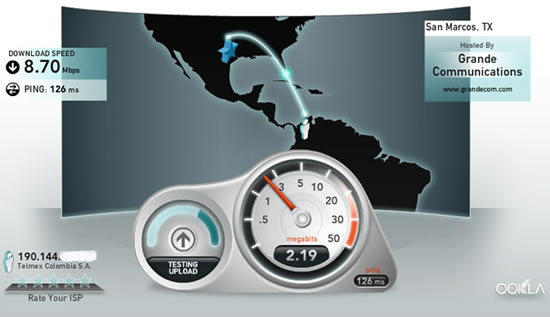
SpeedTest realiza tres tipos de medición para determinar la calidad y el desempeño general de una conexión a Internet. La primera es la velocidad de descarga (download en inglés) de datos desde Internet a un computador. La segunda es la velocidad de carga (upload en inglés) de datos desde un computador a un servidor en Internet. La tercera es el tiempo en milisegundos que toma un paquete de datos pequeño en ir desde un computador a un servidor de Internet y en regresar al mismo computador (ping).
La interfaz gráfica de SpeedTest muestra una serie de estrellas (nodos) y pirámides (servidores) ubicados en varias regiones del mundo. Basta con seleccionar una de estas estrellas o pirámides para iniciar la medición. Se recomienda seleccionar preferiblemente estrellas localizadas en el área geográfica donde están ubicados los servidores Web en los que se alojan la mayoría de las páginas que los usuarios de la conexión a medir consultan regularmente. Por ejemplo, si la mayoría de los sitios que se visitan con frecuencia tienen ubicados sus servidores en España, pues entonces la conexión se debe probar con varios nodos localizados en España.
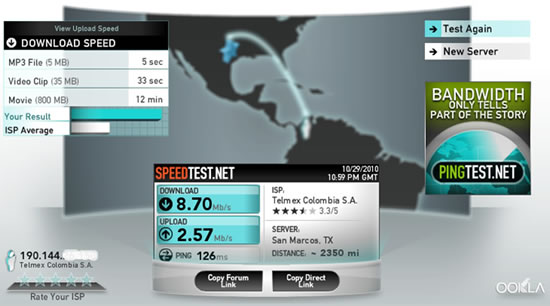
Una vez SpeedTest finaliza el proceso de medición, se muestra en el recuadro inferior tanto la velocidad de descarga (download) como de carga (upload), ambos reportados en Megabits por segundo (Mbps). Además, se puede ver: el tiempo que tarda en ir y volver un paquete de datos (ping); el ISP con el que se tiene contratada la conexión de acceso a Internet (permite saber si nuestro ISP está subcontratando el servicio) y su respectiva calificación en una escala de 1 a 5; el servidor o nodo seleccionado; y la distancia en millas a la cual este está ubicado.
En términos prácticos, la velocidad medida en Mbps puede no decir mucho para el público en general. Por tal razón, en el recuadro superior izquierdo de SpeedTest se informa el tiempo que tardará en descargarse un archivo de música en formato MP3 de 5 MB, un video clip de 35MB o una película de 800MB, con la velocidad de conexión disponible en ese momento. El uso de SpeedTest es gratuito; como requisito, hay que tener Flash instalado en el computador (versión 8 o superior).
NAVEGADORES WEB
Aunque hoy día es común e indispensable tener instalado en el computador un Navegador Web, mucha agua ha corrido bajo el puente desde 1991, año en el cual Tim Berners-Lee desarrolló en el CERN el primer programa de este tipo. Desde entonces, se han librado varias batallas entre diferentes firmas por hacerse con el liderazgo de este segmento del mercado de software para computadores.
Navegadores Web preferidos por los usuarios de Internet (Wikimedia, jun-2012)
En esencia, un Navegador Web (Web browser) es un programa que permite desplegar la información contenida en una página Web almacenada en un servidor bien sea local o de la WWW (World Wide Web). Este programa interpreta el código en el que está escrita la página (HTML, JavaScript, Ajax, CSS, etc) y lo presenta en pantalla permitiendo al usuario interactuar con su contenido y navegar desde ella hacia otras páginas de la red mediante enlaces o hipervínculos [2].
Pero no todos los navegadores Web son iguales o utilizan la misma tecnología, aunque las características que ofrecen al usuario los hagan muy similares. A continuación resumimos las principales características de los cinco navegadores más utilizados por los usuarios de Internet según Wikimedia (Jun-2011) [3]:
|
|
|
|
|
|
Participación de Mercado (Wikimedia [3]) |
38.20% |
25.36% |
16.50% |
5.40% |
3.57% |
Fabricante |
Microsoft |
Fundación Mozilla |
Apple |
Opera Software |
|
Última versión disponible |
9 |
5 |
12 |
5 |
11 |
Sistema Operativo |
Windows Vista, 7 |
Windows, Mac, Linux, BSD, Unix |
Windows, Mac, Linux |
Windows, Mac |
Windows, Mac, Linux, BSD, Unix |
Idioma |
Español |
Español |
Español |
Español |
Español |
Administrador de marcadores |
|
|
|
|
|
Administrador de contraseñas |
|
|
|
|
|
Corrector de ortografía |
X |
|
|
|
|
Gestión de descargas |
X |
|
|
|
|
Barra de herramientas |
|
|
|
|
|
Lector de RSS |
|
|
X |
|
|
Manejo de pestañas |
|
|
|
|
|
Uso de gestos del mouse |
X |
X |
X |
|
|
Accesibilidad para personas con limitaciones físicas (comandos de voz y magnificar interfaz gráfica) |
|
|
X |
|
|
Soporte nativo para archivos |
X |
X |
|
|
X |
Soporta protocolo SSL |
|
|
|
|
|
Modo Privado [4] |
|
|
|
|
|
Bloqueador de ventanas emergentes |
|
|
|
|
|
Detector de «malware» |
|
|
|
|
|
Detector de «phising» |
|
|
|
|
|
Uso de CPU [5] |
13.1% |
7.6% |
3.0% |
4.4% |
11.3% |
Tiempo de carga de la página de inicio de Yahoo |
1.61 seg |
1.34 seg |
1.45 seg |
1.61 seg |
1.50 seg |
Tiempo para interpretar código CSS [6] |
793 ms |
359 ms |
91 ms |
117 ms |
253 ms |
Desempeño del cache [7] |
0.87 seg |
0.75 seg |
0.72 seg |
0.89 seg |
0.76 seg |
Tiempo de ejecución del mismo código JavaScript [8] |
6305.5 ms |
1230.6 ms |
542.3 ms |
863.9 ms |
3439.7 ms |
Tiempo de selección de elementos de una página [9] |
137 ms |
359 ms |
91 ms |
117 ms |
27 ms |
Desempeño general del navegador según SixRevisions |
4° |
2° |
1° |
2° |
3° |
Acelerador de descarga de páginas (turbo) |
X |
X |
X |
X |
|
Estándares Web (ACID3) |
95/100 |
97/100 |
100/100 |
100/100 |
100/100 |
Soporte para extensiones |
|
X |
X |
X |
X |
Soporte para extensiones |
X |
|
|
|
|
Soporte nativo para Java |
|
|
|
|
|
Motor gráfico |
Trident |
Gecko |
WebKit |
WebKit |
Presto |
Costo |
Gratuito |
Gratuito |
Gratuito |
Gratuito |
Gratuito |
Código abierto (Licencia) |
X |
|
|
|
X |
URL de descarga |
También te podría interesar
Experiencia de un Proyecto de Formación en Micromundos
Ver artículoModelo para Integrar TIC en el Currículo - Contenidos Digitales
Ver artículoModelo para Integrar TIC en el Currículo - Contenidos Digitales
Ver artículoRedes de datos en instituciones de educación básica y media
Ver artículoConvención de colores
| Información general |
| Funcionalidad |
| Parámetros de seguridad |
| Parámetros de desempeño |
| Parámetros de adquisición |
Como se puede apreciar en la tabla anterior, hay una serie de parámetros, indicados con fondo amarillo, que se relacionan con el desempeño del navegador y afectan o favorecen la velocidad de navegación en Internet. Por lo tanto, al momento de elegir qué Navegador Web instalar en el computador, es conveniente analizar tanto los parámetros de desempeño como los de seguridad (indicados con morado).
Respecto a los parámetros de seguridad, es importante tenerlos en cuenta ya que cuando el computador se infecta con software malintencionado (virus, gusanos, troyanos, spyware, adware, etc), estos programas pueden utilizar la conexión de Internet para enviar información desde el equipo infectado a otros sitios en la Web. Esto hace que la conexión de Internet se sature y dé al usuario la sensación de lentitud, sin razón aparente.
Por último, aunque Opera, con el 3.19% de participación en el mercado de los navegadores Web, no es el preferido por los usuarios de Internet, si es una opción muy interesante para instalarlo en las salas de informática. Lo recomendamos debido a la nueva funcionalidad de aceleración automática de descarga de páginas (turbo) que permite navegar de 2 a 4 veces más rápido al comprimir hasta en un 80% las páginas que descarga. Además, Opera Software tiene todo un departamento encargado de adaptar este navegador a necesidades puntuales de las salas de informática de las Instituciones Educativas.
CONSEJOS GENERALES PARA ACELERAR LA NAVEGACIÓN
A continuación presentamos una serie de consejos para hacer más rápida la navegación en Internet.
- Instalar en el computador un programa cortafuegos (firewall) como ZoneAlarm o PC Tools Firewall Plus. Este bloquea el acceso a la conexión de Internet para los programas no autorizados, al tiempo que permite el acceso a las aplicaciones autorizadas.
- Instalar en el computador un programa anti espías como Ad-Aware Free y actualizarlo con frecuencia. Los programas espía utilizan la conexión de Internet para enviar información desde el equipo a otros sitios, ocupando parte del ancho de banda disponible. Todo esto sin que el usuario se dé cuenta, pues solo nota que el computador, sin razón aparente, se vuelve lento.
- Instalar en el Navegador una extensión (plugin) que bloquee tanto publicidad no solicitada, como componentes flash. Para Chrome: AdBlock, AdThwart, FlashBlock. Para Mozila: Adblock Plus, NoScript, BetterPrivacy.
- Instalar en el Navegador una extensión (plugin) para hacer precargas de páginas. Por ejemplo, cuando se realiza una búsqueda en Google, mientras el usuario revisa los resultados, el navegador va precargando las páginas que aparecen en los primeros puestos de la búsqueda. Para Chrome: FastestChrome - Browse Faster. Para Mozila: FastestFox - Browse Faster.
- Actualizar con frecuencia el navegador de Internet ya que los nuevos servicios y aplicaciones de la Web 2.0 demandan de estas nuevas funcionalidades. Por lo tanto, es recomendable actualizar el navegador a la última versión disponible por lo menos cada seis meses.
- Instalar en el computador un programa como CCleaner y ejecutarlo regularmente para limpiar automáticamente el historial de navegación, las cookies y los archivos temporales de todos los navegadores Web instalados en el computador.
- Restringir el acceso a sitios con alta demanda de ancho de banda tales como reproductores de video o de contenidos streamming.
- Preferir el uso de navegadores Web como Opera que al descargar páginas compriman las imágenes y que no descarguen automáticamente elementos de flash. Este navegador trae una opción turbo, que al activarla, optimiza su utilización en redes con ancho de banda limitado.
- Tener en cuenta que la velocidad de descarga de una página depende en buena parte del sitio Web en el que está alojada. Hay sitios a los cuales muchos usuarios acceden de manera simultánea, lo que afecta la velocidad de respuesta del servidor. Este caso se presenta con frecuencia cuando se accede a blogs o wikis montados sobre servicios gratuitos.
NOTAS DEL EDITOR:
[1] En Internet se denomina ancho de banda de una conexión a la cantidad de información o de datos que se puede transmitir a través de esa conexión en un período de tiempo dado. Por lo general se indica en bits por segundo (bps), kilobits por segundo (Kbps), kilobytes por segundo (KBps) o megabits por segundo (Mbps). La equivalencia entre estas diferentes medidas es la siguiente: 4.096.000 bps = 4.096 kbps = 512 KBps = 4 Mbps. El valor de KBps se obtiene dividiendo el valor de kbps entre 8 ya que 8 bits = 1 byte.
[2] Recomendamos consultar el recurso interactivo de Discovery Channel “La Internet”. También recomendamos el documento “Navegador Web” de Wikipedia.
[3] Wikipedia es el séptimo sitio más visitado en la Web según Alexa, reconocido medidor de tráfico en Internet. De acuerdo con este medidor, Wikipedia registró en los tres últimos meses el 13% del tráfico de usuarios totales en Internet; cifra nada despreciable. Por lo anterior, las cifras que Wikimedia (organización a la que pertenece Wikipedia) reporta sobre los navegadores que utilizan los usuarios que ingresan a Wikipedia son un buen indicador de popularidad de dichos navegadores. Los usuarios que visitan Eduteka lo hacen utilizando navegadores según el siguiente orden: 1. Internet Explorer; 2. Mozila Firefox; 3. Chrome; 4. Safari; 5. Opera. Este ranking en el uso de los diferentes navegadores coincide con el reportado por Wikimedia. Por último, el ranking lo confirma la compañía Stat Counter con datos recolectados del acceso por parte de usuarios de Internet de todo el mundo a más de 3 millones de sitios Web.
[4] El modo privado (pestaña privada o ventana privada) se puede habilitar para que el navegador Web no almacene localmente en el caché información tal como histórico de navegación, imágenes, videos y texto. En Chrome, esta opción se llama Incognito.
[5] El uso de CPU indica cuantos recursos del sistema ocupa un navegador.
[6] Entre menos milisegundos (ms) se demore un navegador Web para interpretar código CSS (hojas de estilo en cascada), más rápido responderá en la carga y visualización de páginas.
[7] En informática, caché se refiere a la duplicación de un conjunto de datos a partir de un conjunto original. Los datos originales requieren más tiempo de acceso, respecto a la copia en caché. Cuando se accede por primera vez a un dato, se hace una copia en caché; los accesos siguientes se realizan a dicha copia, reduciendo el tiempo de acceso al dato.
[8] Entre menos milisegundos (ms) se demore un navegador Web para ejecutar un código Java, aplicaciones Web como Gmail o sitios que utilizan intensivamente tecnología Ajax, tardarán menos en responder a las acciones de los usuarios.
[9] La velocidad con que un navegador puede seleccionar elementos DOM dentro de una página Web es de suma importancia cuando se utilizan aplicaciones y servicios de la llamada Web 2.0.
CRÉDITOS:
Documento producido por el equipo de EDUTEKA con información proveniente de los siguientes sitios:
- Wikipedia: Comparison of web browsers
- Estadísticas de uso de Navegadores Web
- Microsiervos: Comparativo entre Chrome, Firefox y Explorer
- SixRevisions: Comparativo de desempeño de navegadores Web (inglés)
- Línea de Tiempo de la evolución de los Navegadores Web.
- Stat Counter – GlobalStats
- AnexoM: Trucos para acelerar el navegador Firefox
- AnexoM: Trucos para acelerar en navegador Opera
- AnexoM: Trucos para acelerar el navegador Safari
- AnexoM: Trucos para acelerar el navegador Chrome
Publicación de este documento en EDUTEKA: Noviembre 01 de 2010.
Última actualización de este documento: Junio 15 de 2012.

Contenido publicado bajo licencia "Creative Commons"
Más sobre ¿Cómo mejorar la velocidad de navegación en Internet?

Oportunidad de formación en redes con el Cisco Networking Academy Program
Hace 10 años, el Programa de la Academia de Redes de Cisco (CNAP), ofrece en América Latina, capacitación en: diseño, instalación, mantenimiento y administración de redes informáticas, campo que presenta enorme déficit de profesionales. Esta es una oportunidad para que instituciones educativas se vinculen como Academias Locales para ofrecer a sus estudiantes cursos del CNAP que los habiliten laboralmente en Redes de Datos y que les faciliten continuar estudios superiores en Ingeniería de Sistemas o Telemática.

Sáquele Provecho a las macros de la Hoja de Cálculo
Creación y utilización de simulaciones con la Hoja de Cálculo (Macros) que posibilita a los estudiantes hacer uso de representaciones para construir un puente entre las ideas intuitivas y los conceptos formales. Incluye ejemplos de estas aplicaciones para varias materias.

Software para aprendizaje visual
Reseña actualizada de algunas herramientas descargables de Internet para facilitar el Aprendizaje Visual. Incluye descripción de software para construir Mapas de Ideas, Mapas Conceptuales, Líneas de Tiempo y Mapas de Causa-Efecto.